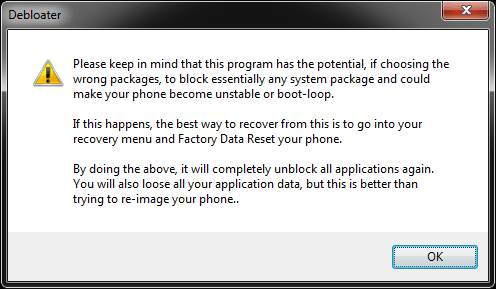
Root’suz telefonlarda gereksizleri temizleyin yazımızda rootsuz sistem uygulamalarını kaldırmayı anlatacağız.
Android’de silinemeyen uygulamaları kaldırmak hep problem olmuştur. Yeni almış olduğunuz telefonda üretici yada telefon operatörünün sisteme entegre ettiği ve hiç kullanmadığınız uygulamalar olabilir. Bu uygulamalar telefon hafızasında gereksiz yer işgal ederler.
Biz bu yazımızda Rootsuz kaldırılamayan uygulamaları kaldırmak nasıl yapılır anlatacağız.
Root’suz telefonlarda gereksizleri temizleyin
Debloater ile telefonunuzdaki kaldıramadığınız uygulamalardan kurtulabilir ve cihazınızda boş depolama alanı açabilirsiniz.
Cihazınızdaki sistem uygulamalarını kaldırma olanağı sağlayan Androidde rootsuz uygulama kaldırmak için Debloater yazılımını aşağıdaki linkten indirebilirsiniz.
.:: Debloater’ buraya tıklayarak indirebilirsiniz ::.
Uygulamayı indirdikten sonra bilgisayarınıza kurun. İşleme başlamadan önce Android cihazda bir kaç ayarlama yapmanız gerekmektedir.
- Telefon ayarlarından geliştirici seçeneklerini aktif etmemiz gerekiyor. Geliştirici Seçenekleri’ni açmak için buradaki yazımızdaki işlemleri yapabilirsiniz.
- Geliştirici seçeneklerini aktif ettikten sonra usb hata ayıklamayı etkinleştirin. (Bakınız :USB Hata Ayıklaması Nasıl Etkinleştirilir)
- Akıllı telefonunuzu USB kablosuyla bilgisayarınıza bağlayın ve yazılımın cihazınızı tanımasını bekleyin. Yazılım akıllı telefonunuzu tespit ettiğinde bir uyarı mesajı ile karşılaşacaksınız.
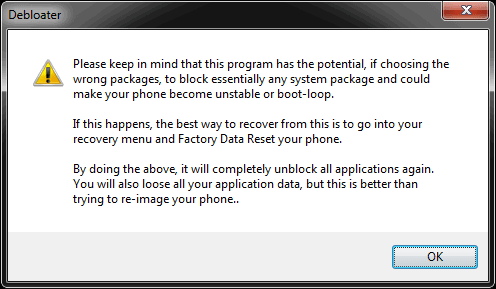
- Yazılım arayüzünde sol üst kısımda yer alan Read Phone Packages butonuna tıklayın, yazılım akıllı telefonunuzdaki sistem uygulamaları için tarama gerçekleştirecek.
- Burada Blocked (Engellenmiş) ve UnBlocked (Engellenmemiş) olarak tanımlanan çok sayıda uygulama listelenecek.
- Akıllı telefonunuzdan kaldırmak istediğiniz uygulamaları yanındaki kutucuklara tıklayarak seçin ve ardından sol üst kısımdaki Apply butonuna tıklayın.
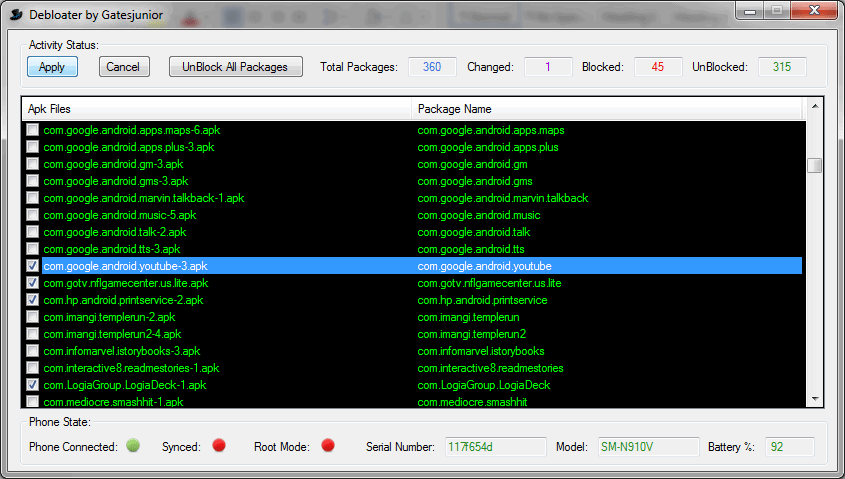
Bilgisayarınıza kurmuş olduğunuz bu program sayesinde Android telefon yada tabletinizdeki rootsuz sistem uygulamalarını kaldırma işlemini başarmış olduk.